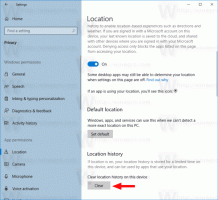विंडोज 10 में टास्कबार लाइव थंबनेल के लिए डेस्कटॉप पूर्वावलोकन अक्षम करें
विंडोज 10 में टास्कबार लाइव थंबनेल के लिए डेस्कटॉप पूर्वावलोकन कैसे अक्षम करें
विंडोज 10 में, जब आप किसी चल रहे ऐप या ऐप्स के समूह के टास्कबार बटन पर होवर करते हैं, तो स्क्रीन पर एक थंबनेल पूर्वावलोकन दिखाई देता है। एकल विंडो के लिए यह एकल थंबनेल दिखाता है, और एकाधिक विंडो के लिए यह एक पंक्ति में कई थंबनेल पूर्वावलोकन दिखाता है। जब आप पूर्वावलोकन थंबनेल पर होवर करते हैं, तो यह अन्य खुली हुई विंडो को मंद कर देता है और इसके ऐप का पूर्वावलोकन दिखाता है। आप चाहें तो इस फीचर को डिसेबल कर सकते हैं।
विज्ञापन
जैसा कि आप जानते हैं, विंडोज 7 ने एक नया डिज़ाइन किया गया टास्कबार पेश किया, जिसने बहुत पसंद की जाने वाली क्लासिक सुविधाओं को छोड़ दिया, लेकिन कुछ अच्छे सुधार जैसे बड़े आइकन, जंप लिस्ट, ड्रैग करने योग्य बटन आदि पेश किए। विंडोज 10 एक ही टास्कबार के साथ आता है। जीयूआई में इसके व्यवहार को बदलने के लिए इसमें कई विन्यास योग्य सेटिंग्स नहीं हैं, लेकिन कुछ छिपी हुई गुप्त रजिस्ट्री सेटिंग्स हैं जिन्हें आप ठीक कर सकते हैं। इस लेख में, हम देखेंगे कि विंडोज 10 में टास्कबार थंबनेल होवर विलंब को कैसे बदला जाए।
जब आप किसी खुले ऐप के टास्कबार बटन पर होवर करते हैं, तो यह आपको इसकी विंडो का एक छोटा थंबनेल पूर्वावलोकन दिखाएगा। निम्न स्क्रीनशॉट देखें:

जब आप पूर्वावलोकन थंबनेल पर होवर करते हैं, तो यह अन्य खुली हुई विंडो को मंद कर देता है और इसके ऐप का पूर्वावलोकन दिखाता है। निम्न स्क्रीनशॉट देखें:

आप इस व्यवहार को अक्षम कर सकते हैं और टास्कबार थंबनेल सुविधा को कम ध्यान भंग करने वाला बना सकते हैं। साथ ही, जब आप गलती से किसी टास्कबार थंबनेल को मँडराते हैं तो यह सुविधा कभी-कभी कष्टप्रद होती है। इसे अक्षम करने के बाद, टास्कबार थंबनेल को मँडराने से खुली हुई खिड़कियां नहीं छिपेंगी। निम्न स्क्रीनशॉट देखें:

विंडोज 10 में टास्कबार लाइव थंबनेल के लिए डेस्कटॉप पूर्वावलोकन अक्षम करने के लिए,
- को खोलो रजिस्ट्री संपादक ऐप.
- निम्न रजिस्ट्री कुंजी पर जाएँ।
HKEY_CURRENT_USER\Software\Microsoft\Windows\CurrentVersion\Explorer\Advanced
देखें कि रजिस्ट्री कुंजी पर कैसे जाएं एक क्लिक के साथ. - दाईं ओर, एक नया 32-बिट DWORD मान संशोधित करें या बनाएं अक्षम पूर्वावलोकनविंडो.
नोट: भले ही आप 64-बिट विंडोज़ चल रहा है आपको अभी भी 32-बिट DWORD मान बनाना होगा। - सुविधा को अक्षम करने के लिए इसके मान डेटा को 1 पर सेट करें।

- रजिस्ट्री संशोधन द्वारा किए गए परिवर्तनों को प्रभावी बनाने के लिए, आपको निम्न करने की आवश्यकता है साइन आउट और अपने उपयोगकर्ता खाते में साइन इन करें। वैकल्पिक रूप से, आप कर सकते हैं एक्सप्लोरर खोल को पुनरारंभ करें.
आप कर चुके हैं!
सुविधा को पूर्ववत करने के लिए, आपको इसे हटाना होगा अक्षम पूर्वावलोकनविंडो रजिस्ट्री से मान, या इसे 0 (शून्य) पर सेट करें। उसके बाद साइन आउट करना या एक्सप्लोरर को पुनरारंभ करना न भूलें।
इसके अलावा, आपके पास हो सकता है टास्कबार पूर्वावलोकन थंबनेल पूरी तरह से अक्षम विंडोज 10 में, साथ में दायां कोना डेस्कटॉप पूर्वावलोकन सुविधा (एयरो पीक).
इसके बजाय, आप बदल सकते हैं टास्कबार थंबनेल दहलीज एक विंडो सूची दिखाने के लिए, और टास्कबार पूर्वावलोकन थंबनेल आकार बदलें.
इतना ही
रुचि के लेख:
- विंडोज 10 में क्लासिक टास्कबार प्राप्त करें (समूहीकृत बटन अक्षम करें)